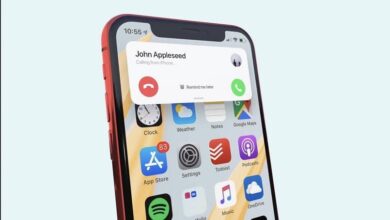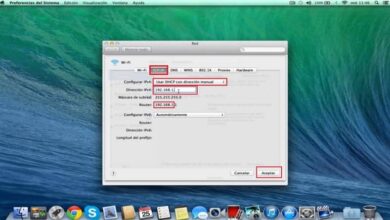Wie starte ich meinen Mac-Computer von einem bootfähigen externen USB-Laufwerk? - Schnell und einfach

Mac-Computer sind bekannt für die vielen Möglichkeiten, die ihnen zur Verfügung stehen, aber sie sind nicht ohne Probleme. In Anbetracht dessen sollten Sie wissen, wie Sie meinen Mac-Computer starten von a bootfähiges externes USB-Laufwerk ? - Schnell und einfach.
ios ist das Betriebssystem der Firma Apple, es ist auf allen Mac-Computern verfügbar. Sie können die . auch installieren Betriebssystem auf einem USB-Stick , dann formatieren oder reparieren, mit unserer Anleitung erfahren Sie mehr darüber.
Denken Sie daran, dass das folgende Tutorial speziell für Apple-Geräte entwickelt wurde, es aber auch möglich ist, Booten Sie den Windows 10-Computer von einem bootfähigen USB-Laufwerk . Lesen Sie diese Anleitung ohne weiteres weiter, um von USB auf dem Mac zu booten.
Die Anleitung zum Erstellen eines bootfähigen USB-Laufwerks für iOS
Die Verwendung von a USB-Stick zum Starten des Mac-Betriebssystems und die Installation von iOS im Falle eines Problems ist etwas, das Sie wissen sollten. Tatsächlich ist es wichtig, Probleme im Zusammenhang mit der Integrität Ihres Computers zu beheben.
Verwenden eines USB-Laufwerks zum Booten von Ihrem Computer Mac ist kein komplizierter Prozess, erfordert jedoch Anweisungen. Aus diesem Grund haben wir das folgende Tutorial vorbereitet, in dem Sie lernen, wie Sie ein bootfähiges USB-Laufwerk für ios erstellen.
Wie starte ich meinen Mac-Computer von einem bootfähigen externen USB-Laufwerk? - Schnell und einfach
Der Prozess des Startens von a USB-Stick mit Mac-Betriebssystem ist relativ einfach, Sie müssen nur die Schritte in der Anleitung befolgen, die wir für Sie vorbereitet haben.
Laden Sie die App herunter
- Es gibt viele Versionen des Mac OS-Betriebssystems , aber in diesem Fall verwenden wir das Beispiel des Catalina-Betriebssystems, das die neueste Version von ios ist, aber es sollte für ältere Versionen des Betriebssystems funktionieren.
- Denken Sie daran, dass Sie für dieses Verfahren eine iOS-Version verwenden müssen, obwohl wir empfehlen, dass es sich um eine ältere Version als Catalina handelt. Alles, was Sie tun müssen, ist die Starttaste auf Ihrem Mac zu drücken und zum App Store .
- Sobald Sie sich in der Anwendung befinden, um die iOS-Software zu erhalten, klicken Sie auf die Suchmaschine und geben Sie "Catalina" ein. Das neueste Mac-Betriebssystem, ios Catalina, sollte auf dem Bildschirm erscheinen.
- Oben auf dem Bildschirm finden Sie die Schaltfläche Herunterladen, klicken oben, um mit dem Herunterladen der Betriebssystem-ISO zu beginnen. Die Dauer des Downloads hängt ausschließlich von Ihrer Internetgeschwindigkeit ab, warten Sie bis zum Ende.
- Im Moment müssen Sie nichts tun, öffnen Sie das heruntergeladene Programm nicht.
- Gehen Sie zum Safari-Internetbrowser, dort sollten Sie nach Disk Drill suchen, oder besuchen Sie diese Direktlink Cleverfiles.com .
- Disk Drill ist ein wichtiges Werkzeug, um dieses Verfahren durchzuführen. Suchen Sie die richtige Version für Ihr iOS-Betriebssystem und warten Sie, bis der Download abgeschlossen ist.
Bereiten Sie Ihren USB-Stick vor
- Führen Sie das Programm aus. Wie Sie sehen, wird ein neues Anwendungsfenster auf dem Bildschirm angezeigt. Auf dem Bildschirm erscheint ein kleines Symbol mit einem Brillen-Avatar. Ziehen Sie dieses Symbol in den Anwendungsordner. Danach können Sie die Disk Drill-App schließen.
- Gehen Sie zu Apps und führen Sie die Disk Drill-App erneut aus. Sie müssen dies im ersten Abschnitt der iOS-Apps tun. Stell sicher, dass du Stecken Sie Ihr USB-Speicherlaufwerk ein .
- Oben auf dem Bildschirm finden Sie die Option „Startvolume erstellen“, klicken Sie darauf und dann auf „OS X / ios installieren“. Danach zeigt das System die zuvor heruntergeladene iOS-Version an. Klicken Sie auf die Option "Als Quelle verwenden".
- Sie müssen nun den USB-Stick auswählen, auf dem Sie das Betriebssystem installieren möchten, klicken Sie dazu auf die Option "Start". Un Sicherheit wird Angezeigt werden um das Löschen von Daten zu bestätigen , einfach auf die Option klicken "Ja".
- Warten Sie, bis der Vorgang abgeschlossen ist. Je nach Mac-Version erscheinen die Anweisungen, die Sie zum Booten des Betriebssystems vom USB-Speicher benötigen, auf dem Bildschirm, notieren Sie sie und befolgen Sie diese Schritte.
Auf der anderen Seite, wenn die Formatieren und Installieren des Mac-Betriebssystems ohne USB oder DVD erregen Sie Ihre Aufmerksamkeit , beachten Sie, dass es auch einige Tipps gibt, die durchgeführt werden können. Es wird jedoch empfohlen, für dieses Verfahren einen Speicher oder ein Diskettenlaufwerk zu verwenden.